الارم ہماری روزمرہ کی زندگی میں ضروری اوزار ہیں۔ وہ ہمیں وقت پر جاگنے، اہم واقعات کی یاد دلانے اور دن بھر کے شیڈول پر رکھنے میں ہماری مدد کرتے ہیں۔ تاہم، کے پہلے سے طے شدہ الارم کی آواز اینڈرائیڈ ڈیوائسز پر کافی جھٹکا دینے والا اور ناخوشگوار ہوسکتا ہے۔ اس سے جاگنا یا الارم نوٹیفکیشن میں شرکت کرنا خوشگوار تجربہ سے کم ہو سکتا ہے۔
شکر ہے، الارم کی آواز کو تبدیل کرنا اینڈرائیڈ ڈیوائس پر ایک آسان عمل ہے جسے چند آسان مراحل میں مکمل کیا جا سکتا ہے۔
اس مضمون میں، ہم پر ایک تفصیلی نظر ڈالیں گے اینڈرائیڈ ڈیوائسز پر الارم کی آواز کو کیسے تبدیل کیا جائے۔ .
اینڈرائیڈ ڈیوائسز پر الارم ساؤنڈ کو کیسے تبدیل کیا جائے؟
ذیل میں جن اقدامات کا ذکر کیا گیا ہے۔ اینڈرائیڈ ڈیوائسز پر الارم کی آواز کو تبدیل کریں۔ .
مرحلہ 1: گھڑی ایپ کھولیں۔
پہلے قدم کے طور پر اپنے Android ڈیوائس پر کلاک ایپ لانچ کریں۔ الارم کی آواز کو ایڈجسٹ کرنا . تمام اینڈرائیڈ ڈیوائسز پہلے سے انسٹال کردہ کلاک ایپ کے ساتھ آتی ہیں، جو ایپ دراز سے قابل رسائی ہے۔ ایک بار جب آپ کو کلاک ایپ مل جائے تو ایپ لانچ کرنے کے لیے اس پر ٹیپ کریں۔
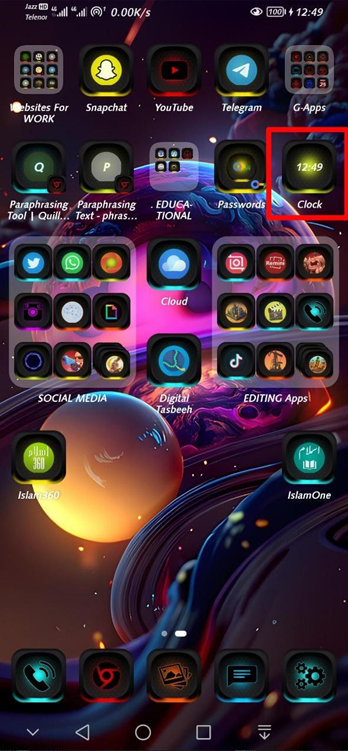
مرحلہ 2: الارم ٹیب پر جائیں۔
کو تھپتھپائیں۔ الارم ٹیب ایک بار جب آپ گھڑی ایپ میں ہوں تو اسکرین کے نیچے۔ آپ یہاں ہر وہ الارم دیکھ سکتے ہیں جو فی الحال آپ کے اسمارٹ فون پر بند ہے۔
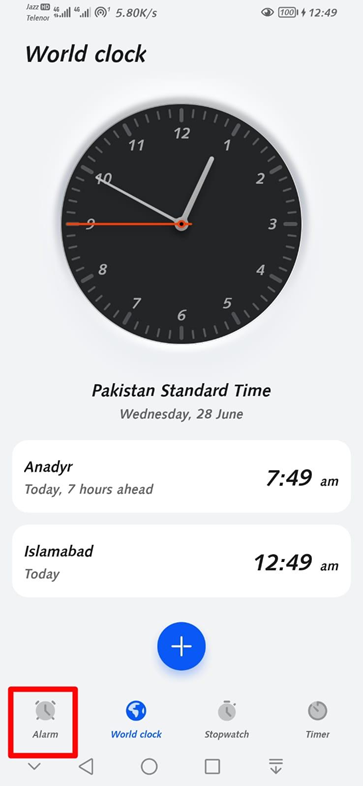
مرحلہ 3: وہ الارم منتخب کریں جسے آپ تبدیل کرنا چاہتے ہیں۔
وہ الارم منتخب کریں جس میں آپ آواز کو تبدیل کرنے کے لیے ترمیم کرنا چاہتے ہیں۔ یہ آپ کو الارم کی ترتیبات میں ترمیم کرنے کی اجازت دے گا، بشمول وقت، آواز اور وائبریشن۔
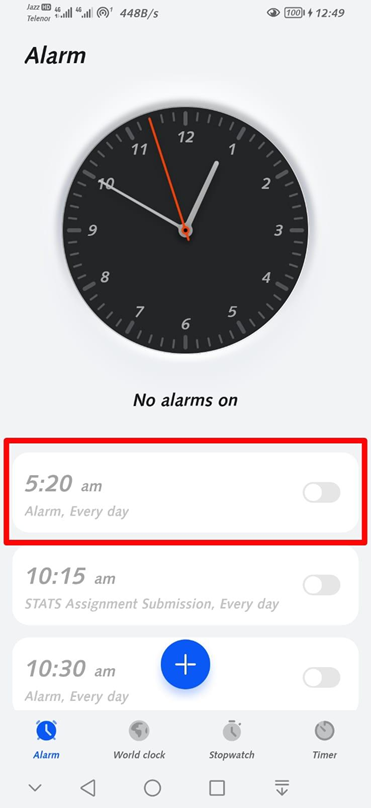
مرحلہ 4: الارم ساؤنڈ آپشن پر ٹیپ کریں۔
ایک بار جب آپ الارم منتخب کر لیتے ہیں تو آپ اسے تبدیل کرنا چاہتے ہیں۔ آواز کے لیے، الارم پر ٹیپ کریں۔ آواز اختیار یہ ان آوازوں کی فہرست دکھائے گا جو آپ کے آلے پر الارم کی آواز کے طور پر استعمال کی جا سکتی ہیں۔
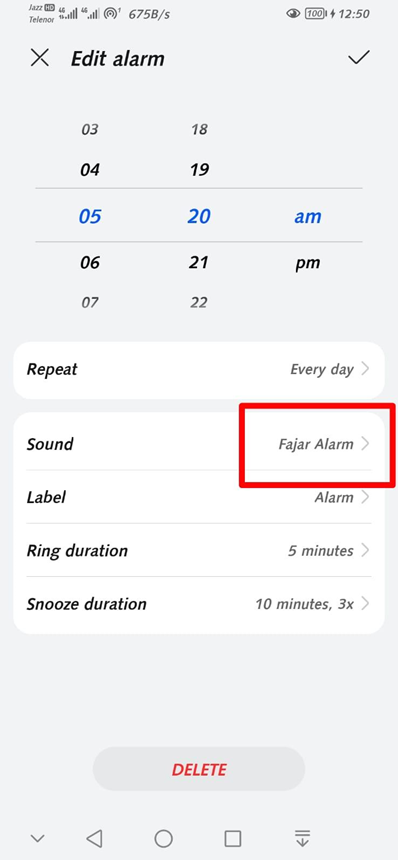
مرحلہ 5: ایک نئی الارم آواز کا انتخاب کریں۔
اگلا، ایک مختلف منتخب کریں۔ الارم کی آواز پیش کردہ آوازوں کے مجموعہ سے۔ آپ ہر آواز کا پیش منظر سننے کے لیے اس پر ٹیپ کر سکتے ہیں اور پھر اس آواز کا انتخاب کر سکتے ہیں جو آپ کو سب سے زیادہ پسند ہو۔
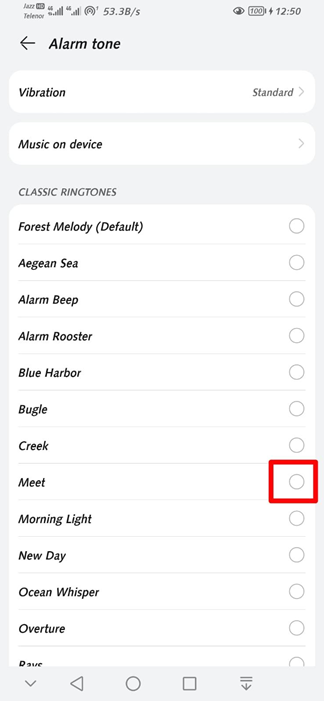
مرحلہ 6: حسب ضرورت الارم کی آواز سیٹ کریں۔
اگر آپ کو اپنے آلے کی کوئی بھی آواز پسند نہیں ہے، تو آپ اپنی مرضی کے مطابق الارم کی آواز بنا سکتے ہیں۔ ایسا کرنے کے لیے، پر ٹیپ کریں۔ ڈیوائس پر موسیقی بٹن
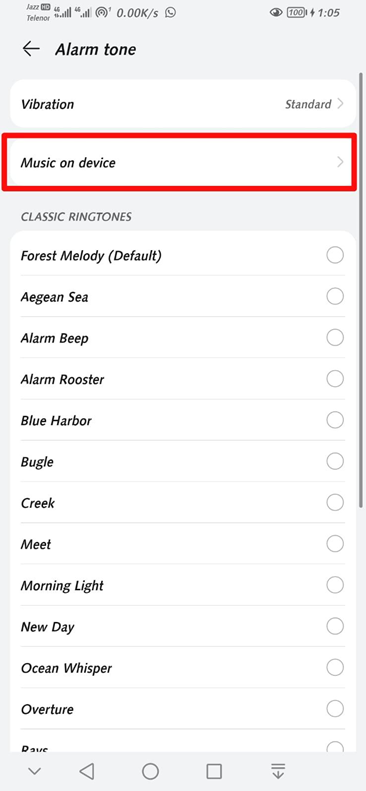
اس کے بعد آپ اپنے آلے کے سٹوریج سے ساؤنڈ فائل کا انتخاب کر سکتے ہیں یا آلے کے مائیکروفون کا استعمال کرتے ہوئے ایک نئی آواز ریکارڈ کر سکتے ہیں۔
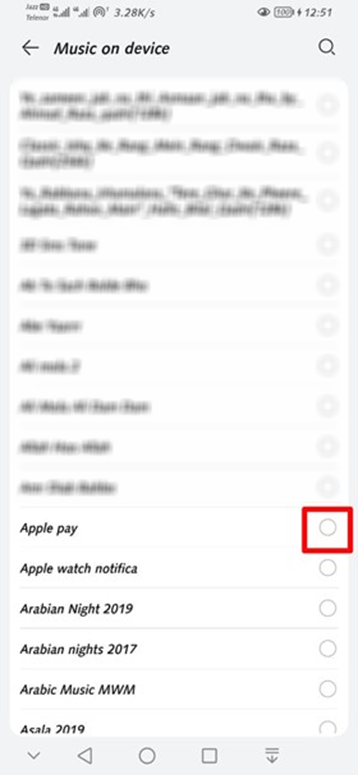
مرحلہ 7: نئے الارم کی آواز کو محفوظ کریں۔
ایک بار جب آپ نے نیا الارم ساؤنڈ منتخب کر لیا یا تخلیق کر لیا تو، پر ٹیپ کریں۔ محفوظ کریں۔ بٹن یا ٹک اسکرین کے اوپری دائیں کونے میں واقع آئیکن۔ یہ نئی آواز کو منتخب الارم کے لیے الارم کی آواز کے طور پر محفوظ کرے گا۔
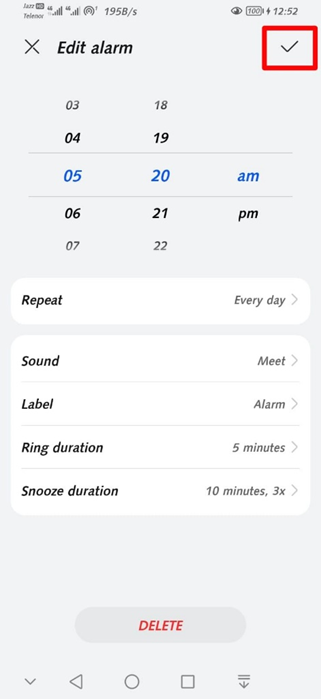
مرحلہ 8: الارم آن کریں۔
نئی الارم آواز کو محفوظ کرنے کے بعد، آپ کر سکتے ہیں۔ الارم آن کریں کی طرف سے واقع سوئچ کو ٹوگل کرنا الارم کے ساتھ.
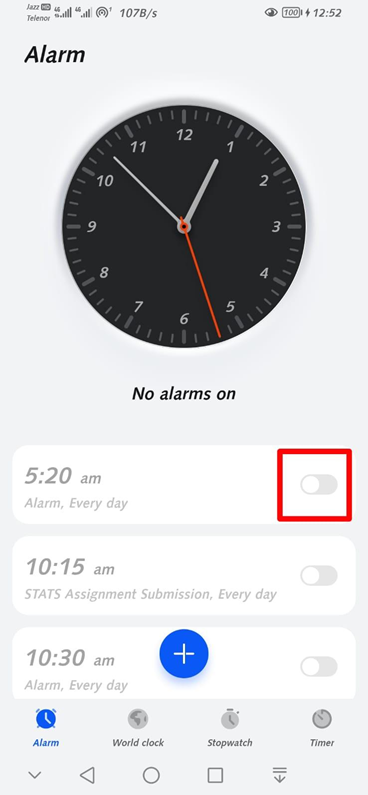
مرحلہ 9: الارم کی جانچ کریں۔
آخر میں، نئے الارم کی جانچ کریں۔ الارم کے مقررہ وقت کے آنے کا انتظار کرکے آواز دیں۔ اگر الارم توقع کے مطابق بج جاتا ہے، تو آپ نے اپنے Android ڈیوائس پر الارم کی آواز کو کامیابی کے ساتھ تبدیل کر دیا ہے۔
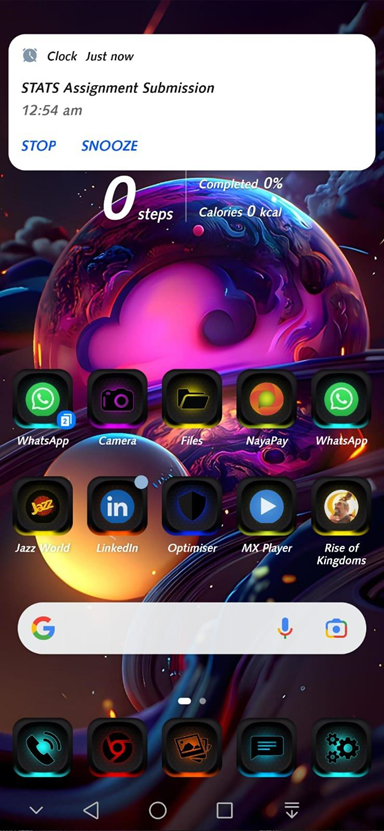
اگر آپ نے اپنے Android ڈیوائس پر متعدد الارم سیٹ اپ کیے ہیں تو آپ انفرادی طور پر ہر الارم کے لیے آواز کو تبدیل کر سکتے ہیں۔ ایسا کرنے کے لیے، پر کلک کریں ترمیم الارم کے لیے بٹن جسے آپ ایڈجسٹ کرنا چاہتے ہیں اور اوپر بتائے گئے اقدامات پر عمل کریں۔
نتیجہ
اینڈرائیڈ ڈیوائس پر، الارم کی آواز کو تبدیل کرنا ایک سیدھا سادہ آپریشن ہے جسے چند آسان مراحل میں مکمل کیا جا سکتا ہے۔ اس مضمون میں بتائے گئے اقدامات پر عمل کرتے ہوئے، آپ الارم کی آواز کو ایک ایسی آواز میں تبدیل کر سکتے ہیں جس سے آپ بیدار ہونے میں زیادہ آرام دہ اور پر لطف محسوس کریں۔ تھوڑی سی تخصیص کے ساتھ، آپ کا الارم آپ کے روزمرہ کے معمولات کا ایک زیادہ ذاتی نوعیت کا اور خوشگوار پہلو بن سکتا ہے۔